🔓 🔇 Masken & Felder (Gen. 2) - Stufe 1
Abschnittsübersicht
-
Das Konzept
Mit Paketen können fachlich zusammenhängende Konfigurationen übersichtlich erstellt und bearbeitet werden. Ein Paket fasst alle für einen Zweck notwendigen Konfigurationen zusammen. Die Übertragung von einem System in ein anderes System wird durch die ELO Pakete erleichtert.
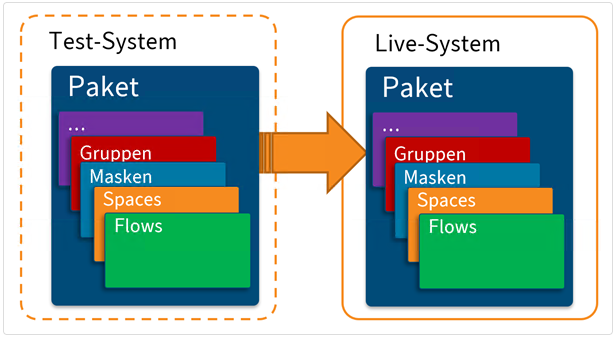
Ein Kernpunkt der Pakete sind die Metadaten. Diese werden durch Masken und Aspekte abgebildet.
Über Masken teilen Sie Objekte in ELO in unterschiedliche Typen ein. Masken sind der Rahmen für die Aspekte und Felder, der alles zusammenhält.
Masken bestehen aus Aspekten. Aspekte fassen die grundlegenden Eigenschaften eines Objekts in ELO zusammen.
Aspekte werden weiter unterteilt in Felder, welche die eigentlichen Metadaten enthalten und Verknüpfungen zu anderen Masken herstellen können.
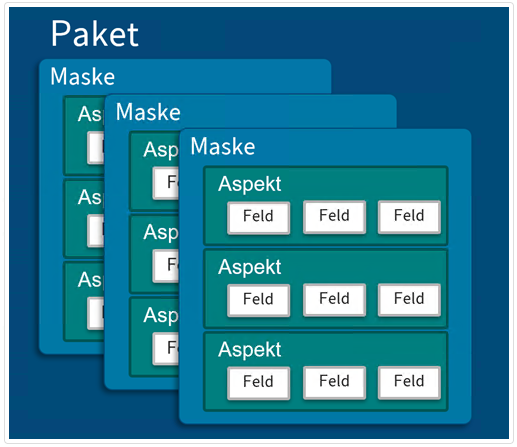
Ziel:
Diejenigen, die die Konfiguration fleißig parallel nachbauen, verfügen abschließend über folgende Inhalte:
- Eine funktionierende Maske "Kreditorendokument", mit der themenzugehörige Dokumente mit Metadaten versehen abgelegt werden können.
- Insgesamt drei Aspekte mit jeweils mindestens zwei Feldern.
- Ein ELO Dashboard, mit dem man auf einen Blick erkennt, wie viele ein- und ausgehende Dokumente bereits abgelegt wurden.
- Das Wichtigste: Anwendbares Transferwissen um eigene Aspekte, Felder, Masken und Dashboards nach dem neuesten Standard anzulegen.
-
-
Ziel:Anlegen des ersten eigenen Paketes, welches den Rahmen für alle weiteren Konfigurationen darstellt
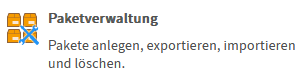
-
Ziel:
Übersicht über das neu erstellte Paket und wie man über die Admin Console direkt wieder darauf zugreift.
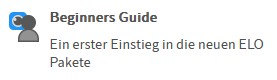
-
-
-
Ziel:
Erstellen des ersten Aspektes für den Bereich "Mandant". Es wird hier im ersten Schritt eine Hülle erzeugt. Die Zuordnung von Feldern folgt im darauffolgenden Video.

-
Ziel:
Innerhalb des Aspektes "Mandant" werden zwei Felder erstellt:
- Mandantennummer als Nummernfeld
- Mandantenname als Textfeld

-
-
-
Ziel:
Fast schon als Wiederholungsübung wird der Aspekt "Kreditor" inkl. der Felder
- Kreditorenname
- Kreditorennummer
angelegt.
-
-
-
Ziel:
Analog zu den Gen. 1 Metadaten können Stichwortlisten an einer separaten Stelle erzeugt und einem Feld zugewiesen werden. Im ersten Schritt wird hier die Stichwortliste zunächst angelegt. Enthaltene Werte:
- Eingangsdokument
- Ausgangsdokument
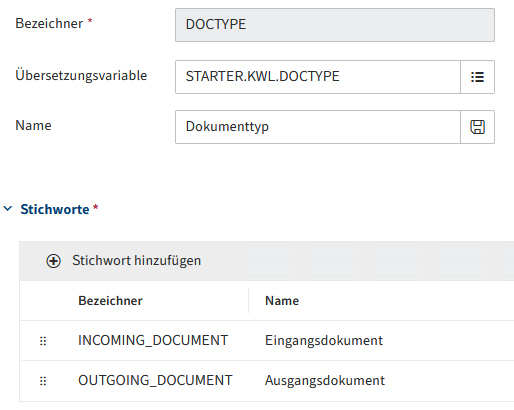
-
Ziel:
Gebündeltes Wissen: Erstellen des Aspektes "Dokumenteninformationen" inkl. Feldern, wobei ein Feld auf die erzeugte Stichwortliste zugreift.
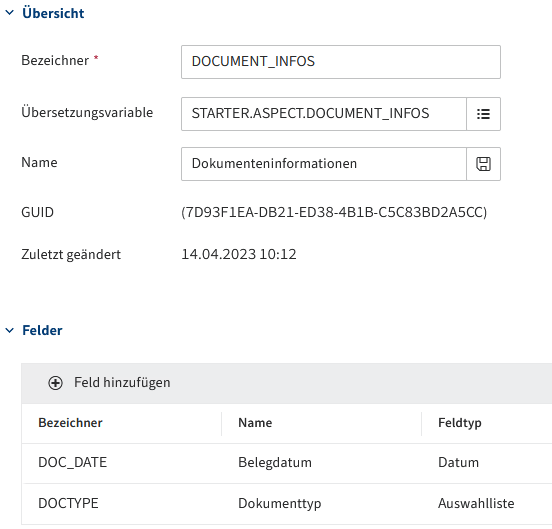
-
-
-
Ziel:
Erstellen der ersten und einfachsten Ansicht für den Aspekt "Mandant".

-
Ziel:
Die Ansicht für den Kreditor ist ein wenig komplizierter, da man diese als zweispaltig anlegt. Ebenfalls wird hier zum ersten Mal die "Vorschau"-Funktion demonstriert. Diese gewährt einen Einblick in das Design auf den verschiedenen Endgeräten.

-
Ziel:
In der Ansicht für "Dokumenteninformationen" wird das Belegdatum bewusst außerhalb des obersten Blockes angelegt. Das garantiert, dass das Belegdatum bei jedem Endgerät unterhalb der anderen beiden Felder ist.

Ebenfalls werden alle vorhandenen Felder als Pflichtfelder definiert.

-
-
-
Ziel:
Anlegen der ersten Maske. Hierzu werden die definierten Aspekte zugewiesen, sowie eine Ansicht erstellt.
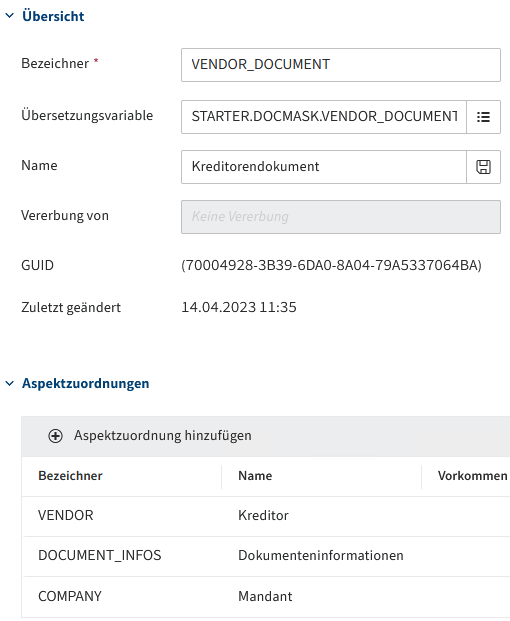
-
Ziel:
Beantworten der Frage: Wie sieht denn das Ganze in ELO aus?

-
Ziel:
Erstellen eines Dashboards, welches anzeigt, wie viele Kreditorendokumente jeweils als "Eingangsdokument" oder als "Ausgangsdokument" abgelegt wurden.
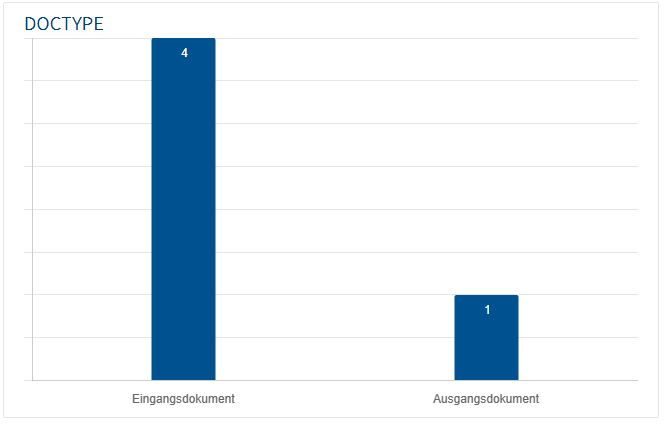
-
Ziel:
ELO hat mit ELO 23 zwei neue Feldtypen eingeführt:
- E-Mail
- Dieses Feld erwartet eine E-Mail Adresse und mit einem Klick auf den
zugehörigen Button wird das hinterlegte E-Mail Programm gestartet und
eine E-Mail an den Empfänger vorbereitet.
- Dieses Feld erwartet eine E-Mail Adresse und mit einem Klick auf den
zugehörigen Button wird das hinterlegte E-Mail Programm gestartet und
eine E-Mail an den Empfänger vorbereitet.
- URL
- Hier wird eine URL erwartet die via Klick aufgerufen werden kann. Es öffnet sich der hinterlegte Browser und öffnet die eingetragene Webseite.
- Das Anlegen und Verwenden dieses Feldes wird im Video gezeigt.

- E-Mail
-
